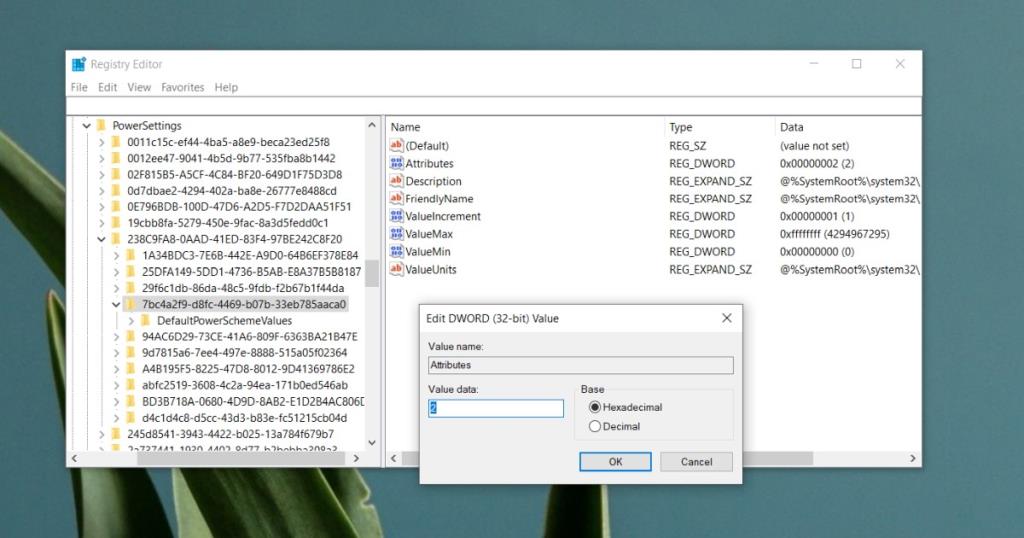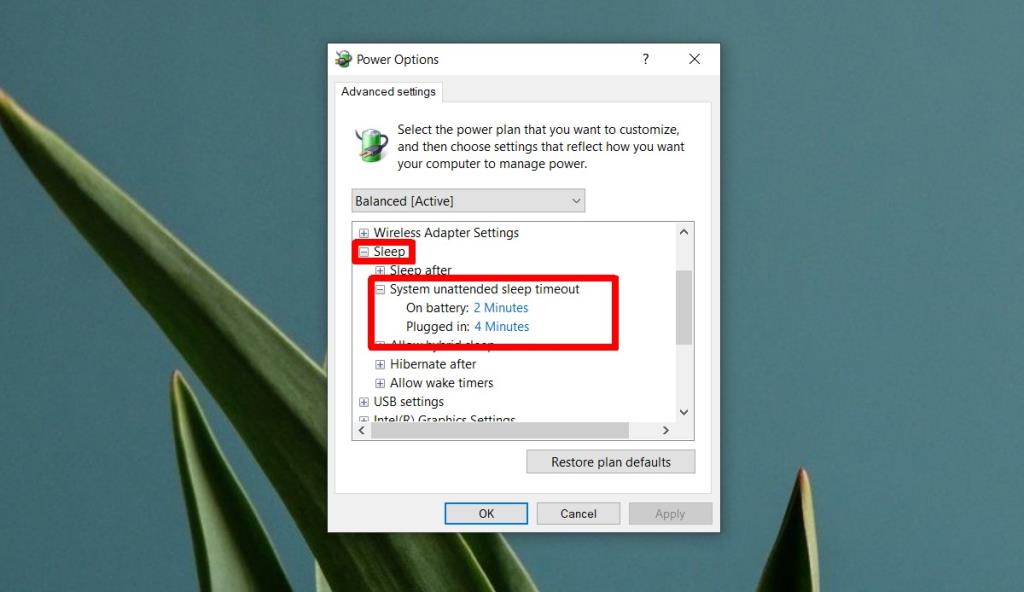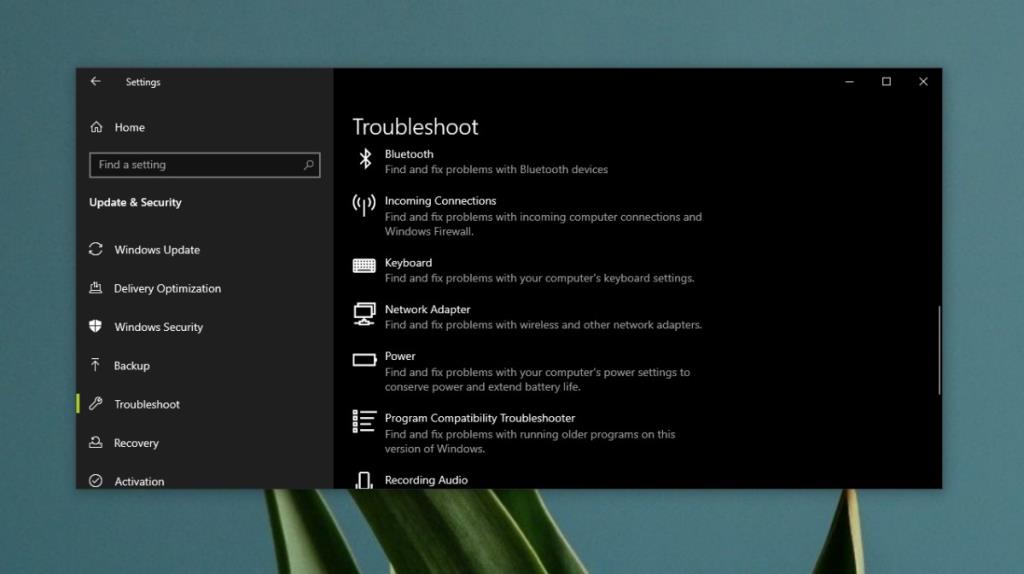Проблемы с Wi-Fi обычно возникают, когда вы активно используете свой рабочий стол. Ваш сигнал WiFi может пропасть, он может случайно отключиться или вообще отказаться от подключения. Другие проблемы легче локализовать, например, когда вы блокируете экран и Wi-Fi отключается.
Это не предполагаемое поведение по умолчанию, хотя Wi-Fi можно настроить на отключение при блокировке системы. Если ваш WiFi отключается каждый раз, когда вы блокируете систему, или система блокируется автоматически, вам необходимо исправить конфигурацию в реестре.
Отключение Wi-Fi при блокировке в Windows 10 [FIX]
Чтобы исправить отключение Wi-Fi при блокировке системы, вам необходимо отредактировать реестр. Для этого у вас должен быть доступ администратора в системе.
- Коснитесь сочетания клавиш Win + R, чтобы открыть окно запуска.
- В поле « Выполнить » введите « regedit » и нажмите клавишу « Ввод» .
- Перейдите к следующему ключу.
HKEY_LOCAL_MACHINE \ SYSTEM \ CurrentControlSet \ Control \ Power \ PowerSettings \ 238C9FA8-0AAD-41ED-83F4-97BE242C8F20 \ 7bc4a2f9-d8fc-4469-b07b-33eb785aaca0
- Дважды щелкните значение атрибута A и установите значение в поле на 2 .
- Закройте реестр и перезапустите систему .
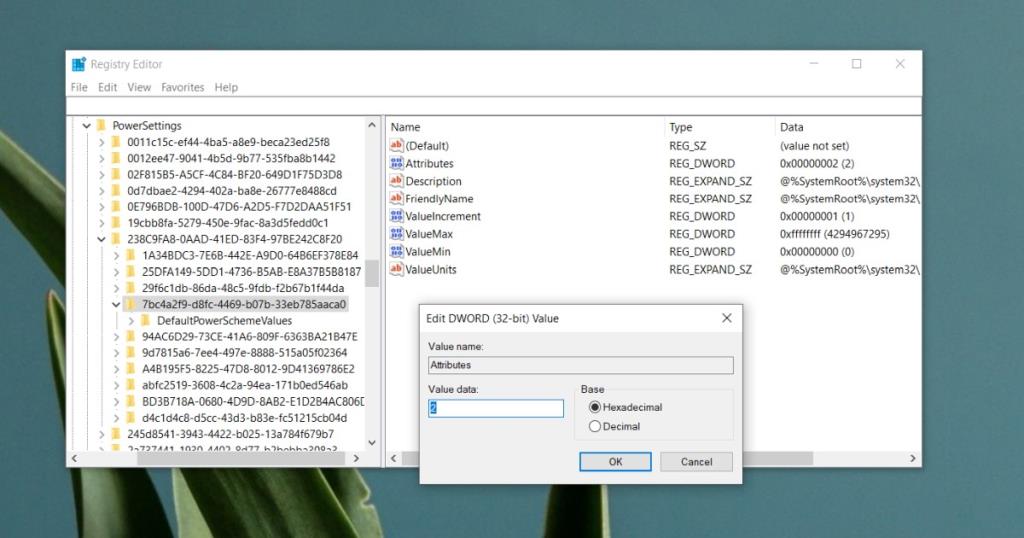
Изменить время ожидания автоматического отключения сна
Изменение реестра должно устранить проблему, однако, если проблема не исчезнет, вам также необходимо выполнить это второе исправление. Используйте его только после того, как первый выйдет из строя. Не отменяйте первое исправление.
- Откройте проводник и введите следующее в адресной строке.
Панель управления \ Оборудование и звук \ Параметры электропитания \ Изменить настройки плана
- Нажмите " Изменить настройки плана " рядом с текущим активным планом.
- Щелкните " Изменить дополнительные параметры питания" .
- В открывшемся окне разверните Сон .
- Выберите Sleep Тайм-аут автоматического отключения .
- Измените значение по умолчанию 2 минуты на 20 минут .
- Примените изменения и перезапустите вашу систему .
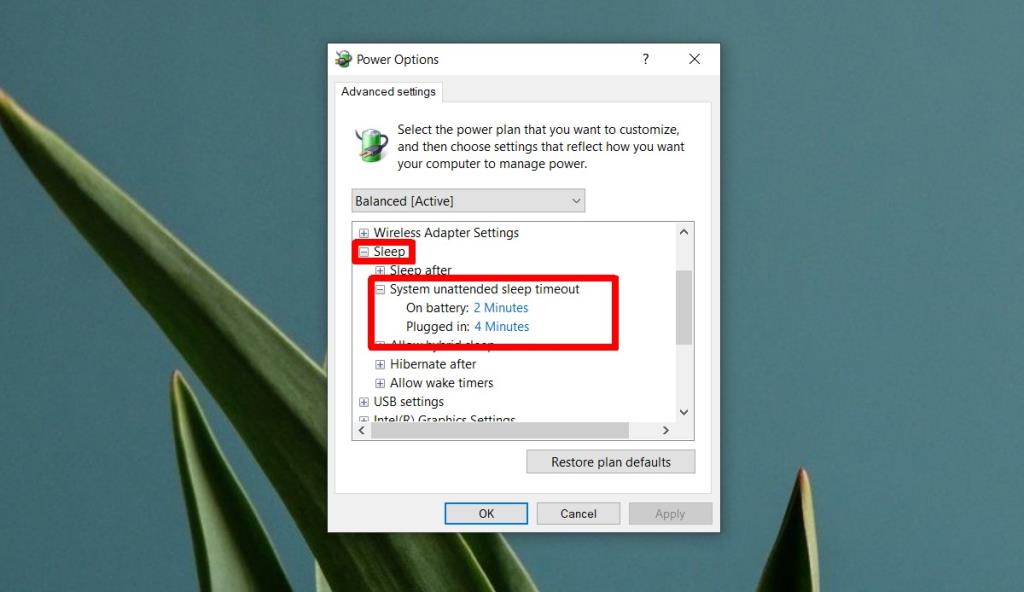
Другие решения
Отключение Wi-Fi при блокировке системы - это очень специфическая ошибка с определенным решением. Если проблема не исчезнет после применения других исправлений, попробуйте сбросить настройки сетевого адаптера. У нас есть подробные инструкции, как это сделать . Вы также можете попробовать обновить сетевой драйвер или запустить средство устранения неполадок сети.
Для запуска средства устранения неполадок сети;
- Откройте приложение " Настройки" .
- Перейдите в группу настроек « Обновление и безопасность ».
- Выберите Устранение неполадок .
- Щелкните Сетевой адаптер .
- Примените все исправления, которые он рекомендует, и перезапустите систему .
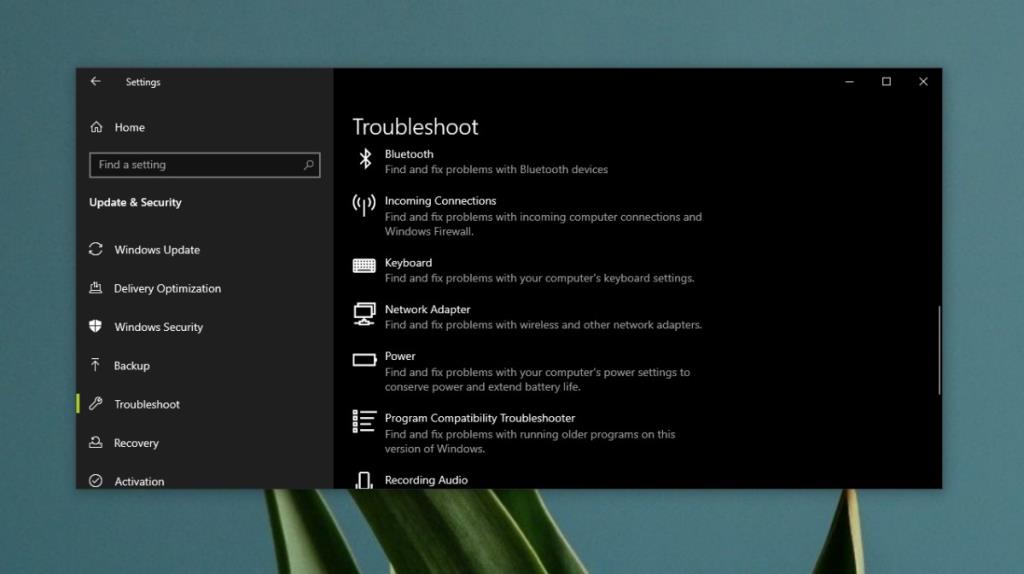
Вывод
Это старая ошибка Windows 10, которая возникает случайным образом после установки обновлений системы или драйверов. Это происходит из-за того, что обновление меняет что-то, связанное с настройками в реестре, или они неправильно установлены при установке вашей ОС. Это исправление решает проблему окончательно, и она больше не появляется.